
แอปเปิ้ล macOS Mojave จะเปิดตัวในวันที่ 24 กันยายนคุณสมบัติที่น่าตื่นเต้นที่สุดของ Mojave ได้แก่ Dark Mode, Stacks สำหรับจัดระเบียบไฟล์เดสก์ท็อปของคุณและวอลเปเปอร์ Dynamic Desktop ที่สวยงาม
การอัปเดตฟรีนี้จะรองรับส่วนใหญ่ Mac ตั้งแต่ปี 2012 เป็นต้นไป . Mojave ได้รับการประกาศในงาน WWDC 2018 และพร้อมใช้งานในรูปแบบ เบต้า เป็นเวลาหลายเดือนเราจึงมีเวลาเล่นกับมัน
โหมดมืด
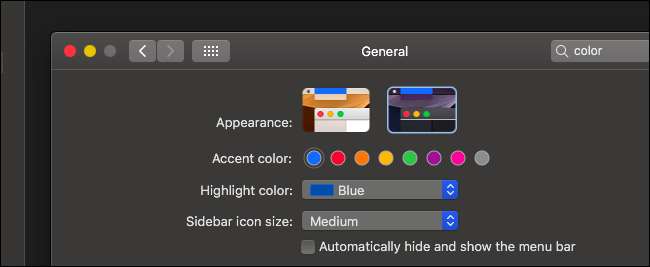
macOS 10.14 มี โหมดมืดใหม่ทั้งระบบ ตัวเลือก คุณสามารถ เปิดใช้งานสิ่งนี้โดยอัตโนมัติตามกำหนดเวลาด้วยแอป Night Owl ดังนั้นโหมดมืดจึงสามารถเปิดเองในเวลากลางคืนและปิดระหว่างวันได้
ธีมสีเข้มของ Apple นั้นครอบคลุมมากอยู่แล้วซึ่งแตกต่างจาก โหมดมืดที่ไม่สมบูรณ์ของ Windows 10 - และดูเหมือนว่าจะส่งผลกระทบต่อทุกแอปพลิเคชันที่รวมอยู่รวมถึง Finder ด้วย มันยังให้หน้าแท็บใหม่สีเข้มใน Safari
ตัวเลือกนี้ยังไม่ส่งผลกระทบต่อแอปของบุคคลที่สามจำนวนมาก แต่เราคาดว่านักพัฒนาแอปพลิเคชัน Mac จะรองรับโหมดมืดมากขึ้นในอนาคต
ที่เกี่ยวข้อง: Dark Mode ของ macOS Mojave ทำให้ Windows 10 กลายเป็นความอัปยศ
เน้นสี
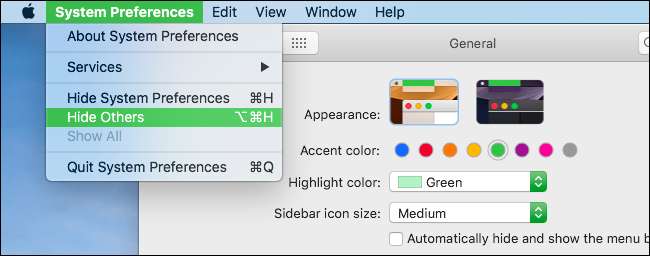
Mojave นำเสนอตัวเลือกการปรับแต่งธีมที่รอคอยมานานมาสู่เดสก์ท็อป Mac ตอนนี้คุณสามารถเลือก "สีที่เน้น" สำหรับเดสก์ท็อปของคุณซึ่งใช้สำหรับข้อความปุ่มและตัวเลือกเมนูที่ไฮไลต์ที่เลือกไว้
ตัวเลือกนี้มีอยู่ที่ System Preferences> General ควบคู่ไปกับตัวเลือกในการเปิดใช้ Dark Mode
เดสก์ท็อปสแต็ค

macOS 10.14 สามารถจัดระเบียบเดสก์ท็อปของคุณโดยอัตโนมัติด้วยไฟล์ คุณลักษณะ Desktop Stacks . เปิดใช้งานและไฟล์บนเดสก์ท็อปของคุณจะ "ซ้อนกัน" ทำความสะอาดเดสก์ท็อปของคุณและทำให้ค้นหาไฟล์ที่คุณต้องการได้ง่ายขึ้น คุณสามารถเลือกวิธีที่คุณต้องการจัดเรียงไฟล์ได้เช่นกันตัวอย่างเช่น คุณสามารถเรียงซ้อนตามประเภทไฟล์ตามวันที่สร้างหรือตามแท็ก คุณยังสามารถเลือกวิธีที่คุณต้องการให้ Mac ของคุณจัดเรียงแต่ละกองได้
บริการ iCloud ของ Apple ได้โดยอัตโนมัติ ซิงค์ไฟล์บนเดสก์ท็อปของคุณ ระหว่างอุปกรณ์ของคุณ Desktop Stacks ช่วยให้ใช้ประโยชน์จากคุณสมบัติการซิงค์ได้ง่ายขึ้นโดยไม่ต้องมีเดสก์ท็อปที่รกมาก
ที่เกี่ยวข้อง: วิธีจัดระเบียบเดสก์ท็อปของคุณด้วย Stacks บน macOS Mojave
เดสก์ท็อปแบบไดนามิก
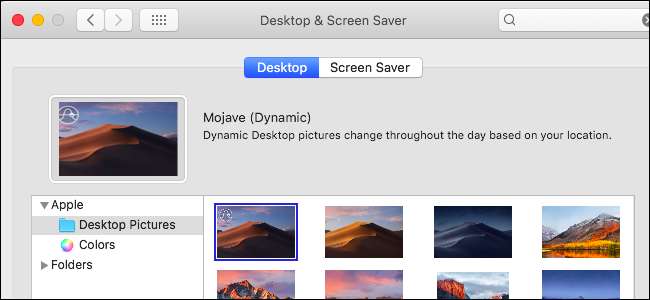
ตามชื่อ macOS Mojave มีภาพถ่ายทะเลทรายเป็นพื้นหลังเดสก์ท็อปเริ่มต้น ภาพนี้เป็นพื้นหลังของเดสก์ท็อปแบบไดนามิกที่จะเปลี่ยนโดยอัตโนมัติตลอดทั้งวันตามตำแหน่งของดวงอาทิตย์ในตำแหน่งทางภูมิศาสตร์ของคุณ
Mac ของคุณสามารถเปิดใช้งานโหมดมืดโดยอัตโนมัติในเวลากลางคืนได้เช่นกันโดยจับคู่พื้นหลังของเดสก์ท็อป สิ่งนี้ส่งผลต่อหน้าจอล็อกของคุณเช่นกัน
เฉพาะพื้นหลังเดสก์ท็อปเริ่มต้นเท่านั้นที่มีให้ใช้งานเป็นเดสก์ท็อปแบบไดนามิก ยูทิลิตี้ของบุคคลที่สามจะช่วยให้คุณสร้างเดสก์ท็อปแบบไดนามิกที่กำหนดเองจากรูปภาพที่คุณต้องการ เดสก์ท็อปแบบไดนามิกเป็นเพียงไฟล์ HEREIN ไฟล์ ด้วยรูปภาพหลายภาพและข้อมูลเมตาพิเศษ
การแก้ไข Quick Look
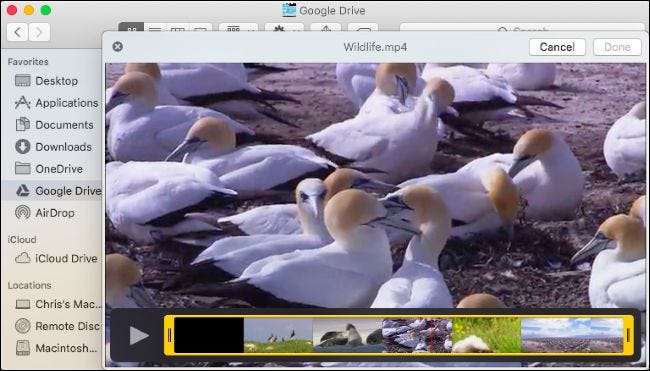
เครื่องมือ Quick Look เป็นวิธีที่รวดเร็วในการดูไฟล์บน macOS เพียงแค่เลือกไฟล์ใน Finder แล้วกด Spacebar เพื่อเปิดบานหน้าต่างแสดงตัวอย่างที่มีน้ำหนักเบา
ในโมฮาวี Quick Look มีการดำเนินการที่หลากหลายสำหรับ แก้ไขไฟล์อย่างรวดเร็ว เช่นกัน คุณสามารถมาร์กอัปและเซ็นชื่อ PDF ครอบตัดและหมุนรูปภาพและตัดแต่งไฟล์วิดีโอและไฟล์เสียงได้จากบานหน้าต่าง Quick Look ขณะนี้บานหน้าต่าง Quick Look มีปุ่มแชร์
มุมมองแกลเลอรีการดำเนินการด่วนและข้อมูลเมตาเพิ่มเติมใน Finder
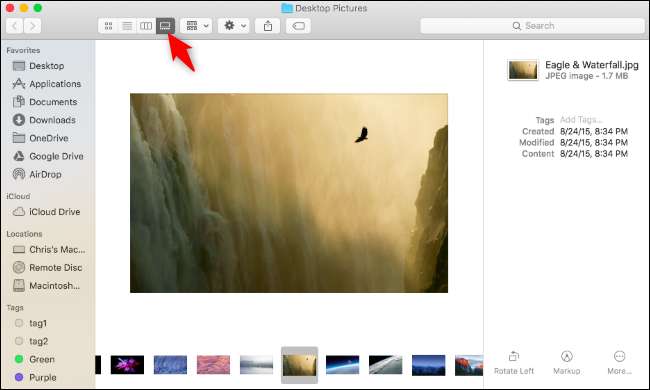
Apple ได้เพิ่มคุณสมบัติใหม่บางอย่างให้กับ Finder ขณะนี้มีมุมมองแกลเลอรีที่เหมาะสำหรับการค้นหาโฟลเดอร์รูปภาพหรือเอกสาร PDF อย่างรวดเร็ว คุณจะเห็นภาพตัวอย่างขนาดใหญ่เหนือภาพขนาดย่อบรรทัดเล็ก ๆ ที่แสดงถึงไฟล์ในโฟลเดอร์
นอกจากนี้คุณจะพบ“ การดำเนินการด่วน” ในบานหน้าต่างแสดงตัวอย่าง ปุ่มเหล่านี้สามารถหมุนรูปภาพเซ็น PDF และทำงานอื่น ๆ ได้อย่างรวดเร็วจาก Finder คุณยังสามารถกำหนด งาน Automator เป็น Quick Actions เพื่อดำเนินการกับไฟล์จาก Finder ได้อย่างรวดเร็ว นี่คือ วิธีสร้าง Quick Actions ของคุณเอง .
ตอนนี้บานหน้าต่างแสดงตัวอย่างจะแสดงเพิ่มเติม ข้อมูลเมตา เกี่ยวกับไฟล์ด้วย ตัวอย่างเช่นคุณสามารถดูข้อมูลเช่นรุ่นของกล้องที่ใช้ถ่ายภาพในบานหน้าต่างแสดงตัวอย่าง
ที่เกี่ยวข้อง: วิธีสร้างการดำเนินการด่วนของคุณเองบน macOS Mojave
ภาพหน้าจอและเครื่องมือบันทึกหน้าจอ
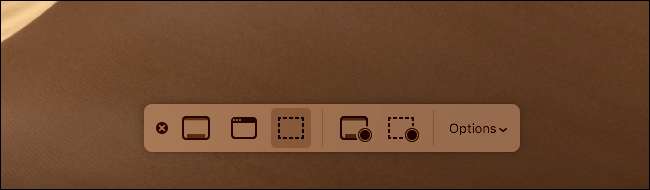
Mac มีบ้าง เครื่องมือสกรีนช็อตใหม่ . เมื่อใดก็ตามที่คุณจับภาพหน้าจอคุณจะเห็นภาพขนาดย่อที่มุมของหน้าจอ คุณสามารถคลิกภาพขนาดย่อเพื่อเปิดอินเทอร์เฟซการแก้ไขพร้อมตัวเลือกสำหรับการครอบตัดหรือใส่คำอธิบายประกอบภาพหน้าจออย่างรวดเร็วเช่นเดียวกับ บน iPhone และ iPad .
นอกจากนี้ยังมีเมนูลอยตัวใหม่พร้อมตัวเลือกสำหรับบันทึกวิดีโอบนหน้าจอของคุณ คุณไม่จำเป็นต้องทำอีกต่อไป ใช้ QuickTime เพื่อบันทึกหน้าจอ Mac ของคุณ . หากต้องการเปิดเมนูใหม่ให้กด Command + Shift + 5 คุณจะเห็นเมนูที่ด้านล่างของหน้าจอ
เมนูลอยนี้ยังให้คุณตั้งเวลานับถอยหลังก่อนถ่ายภาพหน้าจอเลือกว่าจะให้เคอร์เซอร์ปรากฏในภาพหน้าจอหรือไม่และเลือกโฟลเดอร์ที่บันทึกภาพหน้าจอ
ที่เกี่ยวข้อง: macOS Mojave อัปเกรดเครื่องมือสกรีนช็อตด้วยการจับภาพวิดีโอและคำอธิบายประกอบ
กล้องต่อเนื่อง
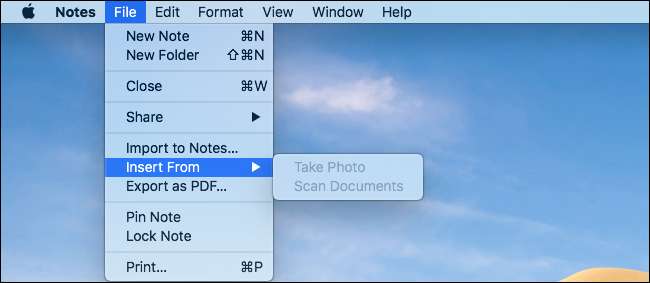
Mojave ยังมีไฟล์ ความต่อเนื่อง คุณสมบัติที่ทำให้ iPhone ของคุณทำงานร่วมกับ Mac ได้ดีขึ้น ตอนนี้คุณสามารถถ่ายภาพโดยตรงบน iPhone ของคุณและแทรกลงในแอพพลิเคชั่นเช่น Mail, Notes, Pages, Keynote และ Numbers
ตัวอย่างเช่นหากต้องการแทรกรูปภาพจาก iPhone ของคุณในแอพโน้ตให้ใช้เมนูไฟล์> แทรกจากจากนั้นเลือก“ ถ่ายภาพ” หรือ“ สแกนเอกสาร” คุณจะได้รับแจ้งให้ถ่ายภาพด้วย iPhone ของคุณจากนั้นรูปภาพนั้นจะถูกแทรกลงในแอปพลิเคชันทันที หากคุณเลือก“ สแกนเอกสาร” คุณสามารถถ่ายภาพใบเสร็จหรือเอกสารกระดาษอื่น ๆ และ Mac ของคุณจะปรับเอกสารให้ตรงโดยอัตโนมัติก่อนนำเข้า
คุณสามารถเลือกแก้ไข> แทรกจากใน Finder ได้เช่นกัน สิ่งนี้จะแทรกรูปภาพเป็นไฟล์ลงในโฟลเดอร์ปัจจุบันของคุณโดยตรง
ล่าช้า: FaceTime พร้อม 32 คนพร้อมกัน
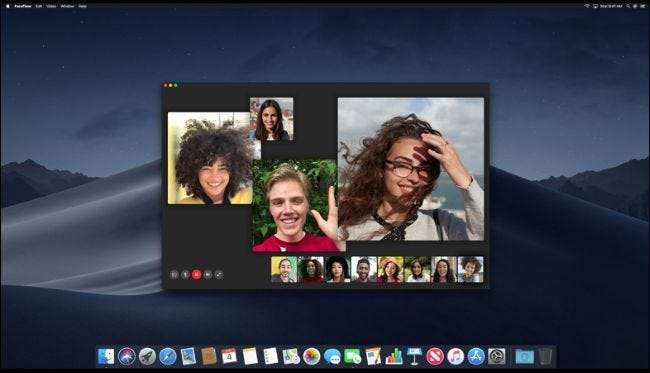
Apple ได้ปรับปรุง FaceTime เพื่อให้คุณสามารถใช้งานได้แล้ว แฮงเอาท์วิดีโอกับคนอื่นได้ถึง 32 คนพร้อมกัน . การโทรเดียวกันอาจมีทั้งผู้โทรด้วยเสียงและวิดีโอและผู้ที่อยู่ในการสนทนา iMessage สามารถเข้าหรือออกจากแฮงเอาท์วิดีโอได้ทุกเมื่อที่ต้องการ
สิ่งนี้ใช้ได้กับ Mac เช่นเดียวกับ iPhone, iPad และ Apple Watch
นั่นคือสิ่งที่ Apple ประกาศไว้ในตอนแรก ฟีเจอร์นี้ล่าช้าไปแล้ว ตอนนี้บันทึกประจำรุ่นระบุว่า“ Group FaceTime ถูกลบออกจาก iOS 12 รุ่นแรกและจะจัดส่งในการอัปเดตซอฟต์แวร์ในอนาคตในช่วงปลายฤดูใบไม้ร่วงนี้”
ที่เกี่ยวข้อง: FaceTime รองรับได้ถึง 32 คนในการโทรแบบกลุ่ม
ข่าวสารหุ้นบ้านและเสียงบันทึกสำหรับ Mac
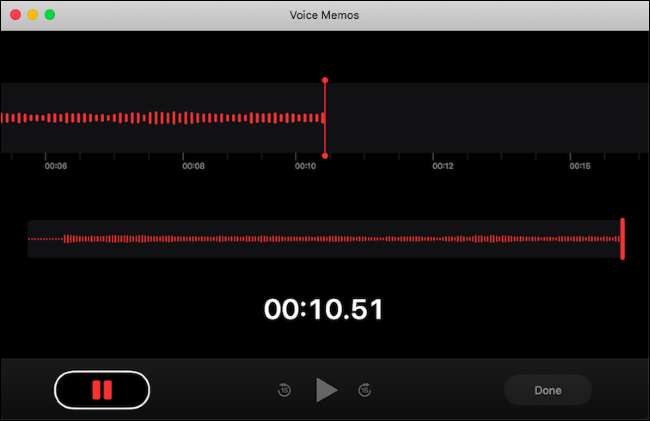
Mac กำลังได้รับสี่แอพใหม่ ตอนนี้คุณสามารถอ่าน Apple News ตรวจสอบหุ้นควบคุม คืนสู่เหย้า อุปกรณ์สมาร์ทโฮมหรือบันทึกและเล่นวอยซ์เมโมได้โดยตรงจาก Mac ของคุณ คุณสามารถสร้างเสียงบันทึกบน iPhone ของคุณและฟังบน Mac ของคุณได้เช่น
จริงๆแล้วแอพทั้งสี่นี้“ ย้าย” มาจาก iPhone และ iPad เวอร์ชันโดยใช้ UIKit ของ Apple ซึ่งใช้กับระบบปฏิบัติการ iOS ของ Apple Apple ทำให้นักพัฒนาคนอื่น ๆ สามารถพอร์ตแอพจาก iPhone และ iPad ไปยัง Mac ได้ง่ายขึ้นเช่นกัน
Mac App Store ที่ออกแบบใหม่

Mac App Store ได้รับการออกแบบใหม่เช่นเดียวกับ App Store ใหม่ iOS 11 . Mac App Store ใหม่มี“ เรื่องราว” และ“ คอลเลกชั่น” ที่คล้ายกันเพื่อช่วยให้คุณค้นพบแอพใหม่ ๆ
ตัวอย่างเช่นคุณสามารถเรียกดูร้านค้าได้ง่ายขึ้นโดยใช้แท็บ Discover ดูคอลเล็กชัน“ Editors ’Choice” รวมถึงแอปแบบชำระเงินยอดนิยมและแอปฟรียอดนิยม หมวดหมู่อื่น ๆ ได้แก่ Create, Work, Play และ Develop ทำให้ค้นหาแอปที่มีประโยชน์สำหรับสิ่งที่คุณกำลังทำอยู่
การอัปเดตระบบกลับมาอยู่ในการตั้งค่าระบบ
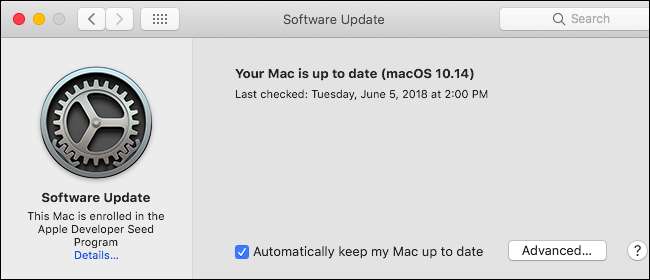
เนื่องจากเป็นส่วนหนึ่งของการออกแบบ Mac App Store ใหม่การอัปเดตสำหรับระบบปฏิบัติการ macOS และแอปพลิเคชันที่รวมอยู่เช่น iTunes จะถูกลบออกจาก App Store
การอัปเดตเหล่านี้มีให้ที่ System Preferences> Software Update คุณยังสามารถเลือกประเภทของการอัปเดตที่จะติดตั้งโดยอัตโนมัติบน Mac ของคุณได้จากที่นี่ เพียงคลิกปุ่ม "ขั้นสูง" เพื่อดำเนินการดังกล่าว
สิทธิ์การใช้งานกล้องไมโครโฟนข้อความและเมล
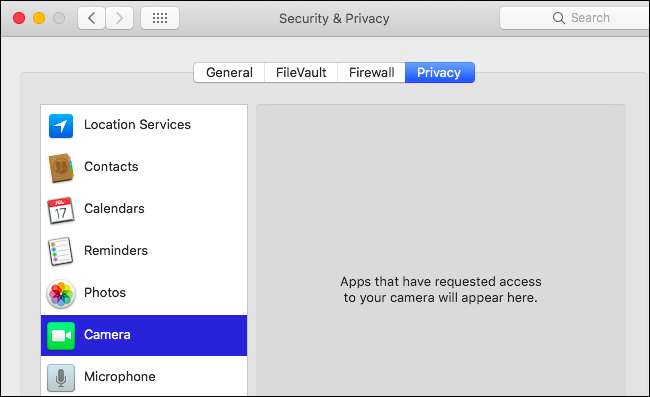
ใน macOS แอพต้องขออนุญาตเพื่อเข้าถึงคุณสมบัติฮาร์ดแวร์ต่างๆอยู่แล้วเช่นเดียวกับบน iPhone และ iPad Mojave เพิ่มการควบคุมการอนุญาตให้มากขึ้นเพื่อช่วยปกป้องความเป็นส่วนตัวและข้อมูลส่วนบุคคลของคุณ
ในโมฮาวีตอนนี้แอพต้องขออนุญาตเข้าถึงเว็บแคมไมโครโฟนประวัติข้อความและอีเมลที่เก็บไว้ในแอพเมล หากมัลแวร์ทำงานบน Mac ของคุณมัลแวร์จะไม่สามารถสอดแนมเว็บแคมหรือฟังไมโครโฟนโดยไม่ขออนุญาตจากคุณก่อน
คุณอาจประสบปัญหากับแอพเก่าบางตัวภายใต้ระบบนี้ พวกเขาอาจไม่เห็นไฟล์บางไฟล์หรือทรัพยากรอื่น ๆ เมื่อนักพัฒนาอัปเดตแอปสำหรับ Mojave คุณควรหยุดพบปัญหา
อย่างไรก็ตามหากเครื่องมือระบบต้องการเข้าถึงไฟล์ข้อมูลแอปพลิเคชันเบ็ดเตล็ดคุณจะต้องอนุญาตในบานหน้าต่างความปลอดภัยและความเป็นส่วนตัว เรียนรู้เพิ่มเติมเกี่ยวกับ คุณลักษณะการปกป้องความเป็นส่วนตัวของ Mojave ทำงานอย่างไร .
ที่เกี่ยวข้อง: การปกป้องความเป็นส่วนตัวของ macOS Mojave ทำงานอย่างไร
Favicons บน Safari Tabs
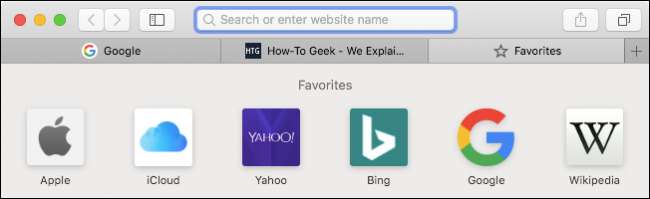
Mojave มี Safari 12 เวอร์ชันล่าสุดของเว็บเบราว์เซอร์ของ Apple ในที่สุดก็มีไอคอน Fav ซึ่งก็คือไอคอนเว็บไซต์ในแท็บต่างๆ เบราว์เซอร์อื่น ๆ มีคุณสมบัตินี้มาหลายปีแล้ว
คุณสามารถ เปิดใช้งาน Safari favicons จาก Safari> การตั้งค่า> แท็บ> แสดงไอคอนเว็บไซต์ในแท็บ
ที่เกี่ยวข้อง: ในที่สุด Favicons ก็มาถึง Safari แล้วนี่คือวิธีเปิดใช้งานตอนนี้
การป้องกันการติดตามขั้นสูงใน Safari

ตอนนี้เบราว์เซอร์ Safari มี คุณสมบัติการป้องกันการติดตามเพิ่มเติม . มันต่อสู้กับลายนิ้วมือของเบราว์เซอร์ซึ่งเว็บไซต์สามารถใช้เพื่อติดตามคุณตามลักษณะเฉพาะของเบราว์เซอร์ของคุณ Safari เปิดเผยข้อมูลการกำหนดค่าไปยังเว็บไซต์น้อยกว่ามาก
ตอนนี้ Safari จะบล็อกปุ่ม Like ของ Facebook ปุ่มแชร์และวิดเจ็ตความคิดเห็นไม่ให้ติดตามคุณโดยไม่ได้รับอนุญาตจากคุณ Safari จะบล็อกบริการโซเชียลมีเดียประเภทอื่น ๆ ไม่ให้ติดตามคุณด้วยเช่นกัน แต่มีจุดมุ่งหมายที่ Facebook อย่างชัดเจน
ที่เกี่ยวข้อง: ลายนิ้วมือและการติดตามเบราว์เซอร์ Safari Battles บน macOS Mojave
ส่วนขยายและปลั๊กอิน Legacy Safari กำลังจะหายไป
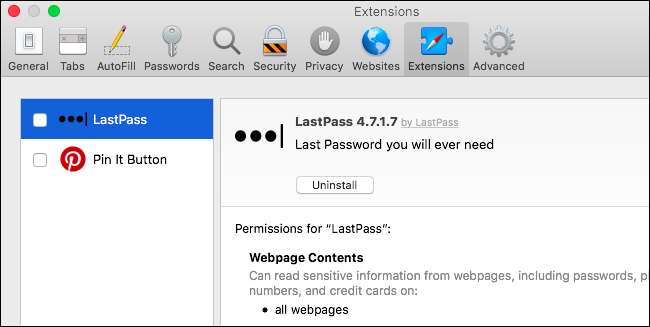
ตอนนี้ส่วนขยาย Safari แบบดั้งเดิมซึ่งมีนามสกุลไฟล์. safariextz "เลิกใช้งานแล้ว" ซึ่งหมายความว่าพวกเขาจะหยุดทำงานใน Safari เวอร์ชันอนาคต
ในตอนนี้ส่วนขยายเหล่านี้ยังคงใช้งานได้และคุณยังสามารถติดตั้งได้จากเวอร์ชันเก่า แกลเลอรีส่วนขยายของ Safari . อย่างไรก็ตามคุณไม่สามารถติดตั้งส่วนขยายแบบเดิมจากภายนอกแกลเลอรี Safari Extensions ได้อีกต่อไป ซึ่งหมายความว่า ส่วนขยายจำนวนมากจะแตกในโมฮาวี .
Apple สนับสนุนให้นักพัฒนาก้าวไปสู่ Safari App Extensions ใหม่ซึ่งมีอยู่ใน App Store อย่างไรก็ตามมีประสิทธิภาพน้อยกว่าส่วนขยาย Safari แบบเดิม
ปลั๊กอินสไตล์ NPAPI เดิมส่วนใหญ่จะไม่ทำงานบน Safari อีกต่อไป Safari จะยังคงเรียกใช้ปลั๊กอินเบราว์เซอร์ Adobe Flash แต่ก็แค่นั้นแหละ
ที่เกี่ยวข้อง: macOS Mojave จะทำลายส่วนขยายของ Safari
วิธีใช้รหัสผ่านใน Safari
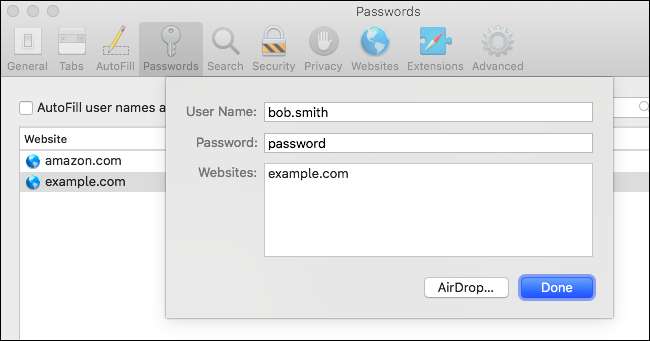
ตอนนี้เบราว์เซอร์ Safari จะสร้างและกรอกรหัสผ่านที่คาดเดายากให้คุณโดยอัตโนมัติ หากคุณใช้รหัสผ่านเดิมซ้ำในหลาย ๆ เว็บไซต์และบันทึกไว้ในโปรแกรมจัดการรหัสผ่านของ Safari คุณจะเห็นรหัสผ่านที่ใช้ซ้ำเหล่านั้นถูกตั้งค่าสถานะในหน้าต่างการตั้งค่าของ Safari เพื่อให้คุณสามารถอัปเดตได้
ขณะดูรายละเอียดของรหัสผ่านในหน้าต่างการตั้งค่าของ Safari คุณสามารถเปลี่ยนรหัสผ่านหรือส่งให้คนอื่นได้อย่างง่ายดายผ่านทาง AirDrop เช่นกัน
Metal 2 ดีขึ้นและ OpenGL เลิกใช้แล้ว

macOS 10.14 Mojave ดันไปข้างหน้าด้วย กราฟิกโลหะของ Apple . ประกอบด้วย Metal 2 เวอร์ชันใหม่
ขณะนี้ OpenGL และ OpenCL“ เลิกใช้แล้ว” เกมและแอพพลิเคชั่นที่มีอยู่โดยใช้ OpenGL และ OpenCL จะยังคงทำงานได้ตามปกติ แต่ Apple แนะนำให้นักพัฒนาเปลี่ยนไปใช้ Metal 2 แอพพลิเคชั่นที่ใช้ OpenGL และ OpenCL มีแนวโน้มที่จะหยุดทำงานใน macOS เวอร์ชันอนาคต
Apple ปล่อยให้ OpenGL เหี่ยวเฉาไประยะหนึ่งแล้ว macOS ยังรองรับเฉพาะไฟล์ OpenGL 3.3 หรือ 4.1 ขึ้นอยู่กับ Mac เวอร์ชันล่าสุดคือ OpenGL 4.6 ภูเขาไฟ คืออนาคตของกราฟิกข้ามแพลตฟอร์ม แต่ Apple จะยึดติดกับ Metal แทน อย่างไรก็ตามมีไลบรารีรันไทม์ Vulkan-to-Metal ที่ชื่อ หลอมเหลว ที่ควรเป็นวิธีการเรียกใช้แอปพลิเคชัน Vulkan บนเครื่อง Mac, iPhone และ iPads ด้วยประสิทธิภาพที่ดี
เป็นส่วนหนึ่งของ Apple’s โลหะสำหรับ VR ทำงานได้ดี Apple ยังให้การสนับสนุนแบบ "พลักแอนด์เพลย์" สำหรับ HTC Vive Pro ชุดหูฟังเสมือนจริงบน macOS และกล่าวว่าได้ทำงานอย่างใกล้ชิดกับ Valve และ HTC ในเรื่องความเข้ากันได้กับ SteamVR
ที่เกี่ยวข้อง: Direct X ของ Apple: โลหะคืออะไรและเหตุใดจึงสำคัญ
คุณสมบัติที่น่าสนใจเพิ่มเติม
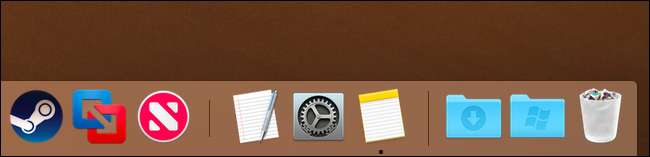
คุณจะสังเกตเห็นการเปลี่ยนแปลงเล็ก ๆ น้อย ๆ ใน Mojave มีการเปลี่ยนแปลงใต้ฝากระโปรงอื่น ๆ อีกมากมายและการขัดส่วนต่อประสานเล็กน้อยด้วย นี่คือสิ่งที่น่าสนใจที่สุดบางส่วน:
- แอพที่ใช้ล่าสุดบน Dock : ขณะนี้แท่นวาง MacOS จะแสดงแอพที่ใช้ล่าสุดทางด้านขวาของแท่นโดยคั่นด้วยเส้นเล็ก ดูเหมือนว่า แท่นวางบนไอแพด .
- เวลาตื่นเร็วขึ้น : Apple สัญญาว่า Mac จะตื่นจากโหมดสลีปเร็วขึ้น
- APFS สำหรับฮาร์ดไดรฟ์ : ใหม่ ระบบไฟล์ของ Apple (APFS) ตอนนี้ใช้งานได้กับฮาร์ดไดรฟ์เชิงกล ใน เซียร์ราสูง ใช้งานได้กับไดรฟ์ฟิวชั่นและไดรฟ์โซลิดสเทตเท่านั้น
- คุณสมบัติอื่น ๆ ของ Siri : ตอนนี้ Siri สามารถควบคุมอุปกรณ์สมาร์ทโฮมที่เปิดใช้งาน HomeKit ได้จาก Mac ของคุณ Siri สามารถแสดงรหัสผ่านที่คุณบันทึกไว้ได้เช่นกันหากคุณถาม Apple ยังกล่าวอีกว่า Siri รู้“ อีกมากมาย” เกี่ยวกับมอเตอร์สปอร์ตคนดังและอาหาร
- อีโมจิในเมล : มีปุ่มอีโมจิใหม่ในแอพเมลเพื่อเพิ่มอิโมจิในอีเมลของคุณอย่างรวดเร็ว คุณยังสามารถ เปิดแผงอิโมจิได้ทุกที่ .
- โฟลเดอร์ที่แนะนำในเมล : ตอนนี้แอป Mail แนะนำโฟลเดอร์ที่คิดว่าคุณอาจต้องการวางอีเมล
- ทางลัด Automator บน Touch Bar : ตอนนี้คุณสามารถสร้างทางลัดที่กำหนดเองด้วย Automator และวางไว้บน Touch Bar ของ Mac ได้แล้ว
- ลบการเข้าสู่ระบบ Facebook และ Twitter : คุณไม่สามารถลงชื่อเข้าใช้ด้วย Facebook หรือ Twitter ได้อีกต่อไปจากการตั้งค่าระบบ> บัญชีอินเทอร์เน็ต หากต้องการแชร์ผ่าน Facebook หรือ Twitter จากแผ่นแบ่งปันทั้งระบบคุณจะต้องติดตั้งแอป Facebook หรือ Twitter ที่มีส่วนขยายการแชร์
- การอัปเดตเครื่องเล่นดีวีดี : แอพเครื่องเล่นดีวีดีที่มาพร้อมกับ macOS ถูกเขียนใหม่ทั้งหมด ตอนนี้เป็นแอปพลิเคชัน 64 บิตพร้อมอินเทอร์เฟซผู้ใช้แบบใหม่และยังรองรับ MacBook Touch Bar ด้วย
- iBooks กลายเป็น Apple Books : Apple เปลี่ยนชื่อแอพ iBooks ตอนนี้มีชื่อว่า“ Apple Books”
- ภาษาอื่น ๆ : ตอนนี้ Mojave มีตัวเลือกภาษาอังกฤษแบบสหราชอาณาจักรอังกฤษออสเตรเลียฝรั่งเศสแคนาดาและจีนตัวเต็มสำหรับภาษาฮ่องกง
ที่เกี่ยวข้อง: APFS อธิบาย: สิ่งที่คุณต้องรู้เกี่ยวกับระบบไฟล์ใหม่ของ Apple
เครดิตรูปภาพ: แอปเปิ้ล







